Wie man RAR-Dateien in ZIP unter Windows konvertiert

Haben Sie RAR-Dateien, die Sie in ZIP-Dateien konvertieren möchten? Erfahren Sie, wie Sie RAR-Dateien in das ZIP-Format konvertieren.
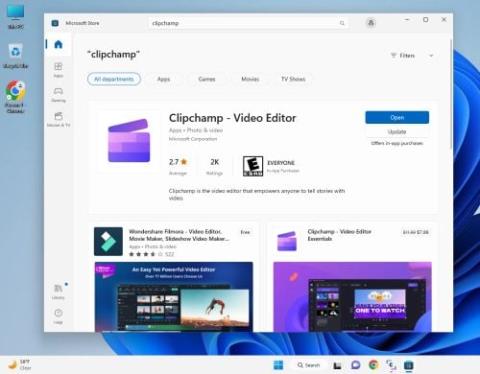
Clipchamp ist zu einem Schlagwort in der Videobearbeitungs-Community geworden. Sie wissen nicht, was Clipchamp ist? Weiter lesen!
Seit der Einstellung der Windows Movie Maker-App im Jahr 2012 fehlte der Windows-Plattform lange Zeit ein professionelles Videobearbeitungstool.
Möglicherweise haben Sie die App das letzte Mal unter Windows XP verwendet und sind seitdem von ihr begeistert und sehnen sich nach etwas Ähnlichem unter den Betriebssystemen Windows 11 oder 10.
Microsoft versucht, seine Benutzer von Windows-Betriebssystemen mit einer neuen benutzerfreundlichen Videobearbeitungs-App zufrieden zu stellen, die auf Webbrowsern, Windows-PCs, Smartphones und Tablets funktioniert.
Außerdem ist die Benutzeroberfläche (UI) unkompliziert und verfügt über einige bekannte Funktionen von Windows Movie Maker. Diese beliebte Videobearbeitungs-App ist Clipchamp.
Seien Sie dabei, wenn ich die App auf vielen Plattformen bewerte und ihre Standardfunktionen erkläre, um Ihnen den Einstieg in Clipchamp zu erleichtern.
Was ist Clipchamp?
Clipchamp startete 2013 als Startup. Seine Gründungsmitglieder sind Alexander Dreiling, Tobias Raub, Dave Hewitt und Soeren Balko. Im Jahr 2014 startete das Startup offiziell die Cloud-App Clipchamp für die Videobearbeitung und den Export.
Später, als seine Popularität zunahm, erwarb Microsoft das Startup im Jahr 2021. Anschließend überarbeitete Microsoft die App und veröffentlichte zusammen mit der Cloud-App eine Universal Windows Platform (UWP)-App für die Betriebssysteme Windows 11 und Windows 10.
Warum ist Clipchamp auf meinem Computer?
Vor kurzem hat Microsoft damit begonnen, Clipchamp als integrierte Video-Editor-App für alle Windows 11-PCs mit der neuesten stabilen Funktionsversion Windows 11 22H2 Download und Upgrades auszuliefern.
Wofür wird Clipchamp verwendet?
Sie können die App für folgende Zwecke nutzen:
Ist Clipchamp tatsächlich kostenlos?
Das Beste an dieser Videobearbeitungs-App ist, dass die Standardfunktionen kostenlos sind. Sie benötigen kein kostenpflichtiges Abonnement oder einen Microsoft 365-Plan, um die App zu nutzen.
Sie können jedoch die leistungsstarke Videobearbeitungs- und Inhaltserstellungsleistung freischalten, wenn Sie ein kostenpflichtiges Abonnement für eine geringe monatliche oder jährliche Gebühr abschließen.
Ist Clipchamp ohne Wasserzeichen kostenlos?
Möglicherweise haben Sie einige Videobearbeitungs-Apps gesehen, mit denen Sie Videos einige Minuten lang kostenlos bearbeiten können, und die heruntergeladenen Inhalte sind außerdem mit einem Wasserzeichen versehen.
Aber Clipchamp ist frei von all diesen Engpässen. Damit können Sie unbegrenzt Videoinhalte ohne Wasserzeichen kostenlos importieren, bearbeiten und exportieren.
Kann ich Clipchamp auf Mobilgeräten verwenden?
Clipchamp ist eine geräteübergreifende App. Sie können es auf fast jedem Gerät verwenden, das mit Google Play und dem App Store verbunden ist. Sie können die App ausführen, wenn das Gerät keine Verbindung zu diesem Anwendungsspeicher herstellt, aber Webbrowser wie Google Chrome oder Firefox ausführen können.
Ganz zu schweigen davon, dass die neuesten Windows-PCs speziell für die Verwendung mit der Clipchamp-App entwickelt wurden.
So erhalten Sie Clipchamp
Wenn Sie das aktuelle Windows-Feature-Upgrade auf Ihrem PC durchgeführt haben, verfügen Sie wahrscheinlich bereits über die App. Führen Sie auf Ihrem Windows 11- oder 10-PC die folgenden Schritte aus, um zu überprüfen, ob Sie Clipchamp haben:
Wenn Sie die App nicht sehen, haben Sie folgende Möglichkeiten, die Cloud-App herunterzuladen oder darauf zuzugreifen:

Holen Sie sich Clipchamp aus dem Microsoft Store
Unabhängig von der Quelle der App müssen Sie sich für ein Clipchamp-Konto anmelden. Auf einem Windows-PC können Sie Ihr Microsoft 365-Konto verwenden. Weitere für diese Windows 11-Videobearbeitungs-App verfügbare Anmeldeoptionen sind:

Zugriff auf die Clipchamp-App durch Anmeldung
Was ist Clipchamp Essentials?
Obwohl Clipchamp kostenlos ist und keine Downloads mit Wasserzeichen enthält, gilt dies nur für Inhalte, die keine Premium-Funktionen enthalten. Wenn Ihr erstelltes Video kostenpflichtige Inhalte enthält, müssen Sie das Video mit einem Wasserzeichen von Clipchamp herunterladen.
Ganz zu schweigen davon, dass Sie auch nicht auf die folgenden Premium-Funktionen zugreifen können:
Wenn Sie alle Premium-Funktionen von Clipchamp nutzen möchten, müssen Sie das Essentials-Abonnement abschließen. Die Abonnementkosten betragen 11,99 $/Monat. Allerdings erhalten Sie einen enormen Rabatt, wenn Sie den Jahresplan kaufen, der 119,99 $/Jahr beträgt.
Was ist der Clipchamp-Editor?
Clipchamp Editor ist der Ort, an dem die gesamte Magie der Inhaltserstellung stattfindet. Der Zugriff erfolgt über die Cloud-App und die Windows-App. Allerdings sind alle UI-Elemente auf beiden Plattformen gleich.
Hier sind die Features und Funktionalitäten der Clipchamp-App:
1. Zuhause
Home besteht aus drei Abschnitten, die wie folgt lauten:

Was ist der Startbildschirm von Clipchamp?
2. Markenkit

Was ist das Kit von Clipchamp the Brand?
Das Brand-Kit ist das unverzichtbare Tool für Sie, wenn Sie ein professioneller Videoinhaltsersteller sind. Sie müssen einer Richtlinie zur Erstellung von Markeninhalten folgen, z. B. einem festgelegten Menü für Farbpaletten, Schriftarten, Stockbilder, Firmenlogos, Infografik-Vorlagen usw.
Sie können diese im Abschnitt „Marken-Kit“ hochladen. Jetzt stehen Ihnen Markenwerte immer zur Verfügung, wann immer Sie die App nutzen. Mit ein paar Maustasten können Sie konsistente Videoinhalte erstellen, die für Ihre Marke sprechen.
Sobald Sie einen kostenpflichtigen Plan für Clipchamp erhalten haben, gehen Sie zum Abschnitt „Marken-Kit“ . Laden Sie dann diese Assets hoch: Logos, Farbpaletten und Schriftarten.
Wenn Sie im Clipchamp-Editor ein Video bearbeiten oder erstellen, klicken Sie im linken Navigationsbereich auf die Option „Marken-Kit“ . Das Marken-Kit- Menü wird nun mit drei Ordnern für Schriftarten , Farben und Logos geöffnet .
Wählen Sie aus diesem Ordner die benötigten Marken-Assets aus und fügen Sie sie über die Timeline in das Video ein.
3. Vorlagen
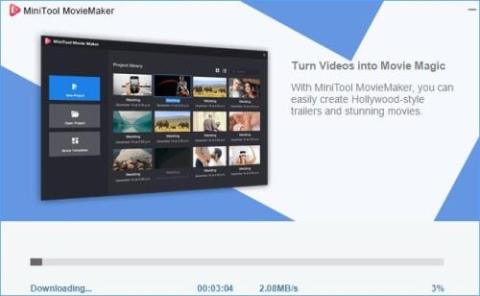
Was ist Clipchamp? Die Vorlagen
Clipchamp-Vorlagen helfen Ihnen, kreative Inhalte zu erstellen, ohne bei Null anfangen zu müssen. Sie können eine Vorlage auswählen, die Ihrer Inhaltsabsicht entspricht.
Öffnen Sie die Vorlage im Clipchamp-Videoeditor. Passen Sie jetzt einfach die Elemente wie Schriftart, Farbe, Archivbilder, Übergänge usw. an, um attraktive Social-Media- oder Geschäftsvideos zu erstellen.
Für eine erweiterte Personalisierung können Sie der Vorlage Audio oder Bilder hinzufügen. Das Clipchamp-Entwicklungsteam von Microsoft fügt der Bibliothek ständig neue Vorlagen hinzu. Derzeit enthält der Vorlagenbereich die folgenden Videothemen:
4. Ordner hinzufügen
Mit der Funktion „Ordner hinzufügen“ können Sie Ihre Videoinhalte unter verschiedenen Namen organisieren.
Auf diese Weise können Sie bestimmte Videos leicht finden, ohne den gesamten Inhalt auf dem Startbildschirm durchsuchen zu müssen.
5. Der Video-Editor
Der Bearbeitungsbereich enthält die folgenden vier Abschnitte:

Was ist Clipchamp, der Video-Editor?
Wenn Sie ein Video erfolgreich erstellt haben und bereit sind, es als Datei zu exportieren, klicken Sie auf die Schaltfläche „Exportieren“ in der oberen Ecke der App. Es bietet Ihnen drei Optionen für den Videoexport. Dies sind 480p , 720p und 1080p (HD) .
Wenn das Video, das Sie exportieren möchten, zur Laufzeit 15 Sekunden oder weniger lang ist, können Sie ein GIF des Inhalts herunterladen.
So erstellen Sie ein TikTok-Video auf Clipchamp
Ein TikTok-Video auf Clipchamp zu erstellen ist super einfach. Hier sind die Schritte:
Was ist Clipchamp: Letzte Worte
Das ist alles über Clipchamp! Es handelt sich um eine neue Video-Editor-App, die unter Windows 11 kostenlos verfügbar ist.
Seit der Einführung als integrierte App in Windows 11 gewinnt es in den Bereichen Videobearbeitung, Social-Media-Influencer, Inhaltserstellung, digitales Marketing und Markenmarketing-Communities an Bedeutung.
Probieren Sie die Windows-App aus, wenn Sie Windows 11 oder 10 verwenden. Alternativ können Sie die Web-App ausprobieren, auf die Sie problemlos über Google Chrome, Edge oder Firefox zugreifen können.
Wenn Sie unterwegs Videobearbeitung wie Untertitel, Textergänzung, schnelle Videoeffekte usw. benötigen, entscheiden Sie sich für die mobilen Apps für iOS und Android.
Als nächstes bauen Sie den besten Videobearbeitungs-PC für Ihr Budget und die besten kostenlosen und unverzichtbaren TikTok-Editoren .
Haben Sie RAR-Dateien, die Sie in ZIP-Dateien konvertieren möchten? Erfahren Sie, wie Sie RAR-Dateien in das ZIP-Format konvertieren.
Müssen Sie wiederkehrende Meetings in MS Teams mit denselben Teammitgliedern planen? Erfahren Sie, wie Sie ein wiederkehrendes Meeting in Teams einrichten.
Wir zeigen Ihnen, wie Sie die Farbe der Hervorhebung für Texte und Textfelder in Adobe Reader mit diesem schrittweisen Tutorial ändern können.
In diesem Tutorial zeigen wir Ihnen, wie Sie die Standard-Zoom-Einstellung in Adobe Reader ändern.
Spotify kann lästig sein, wenn es automatisch jedes Mal geöffnet wird, wenn Sie Ihren Computer starten. Deaktivieren Sie den automatischen Start mit diesen Schritten.
Wenn LastPass keine Verbindung zu seinen Servern herstellen kann, löschen Sie den lokalen Cache, aktualisieren Sie den Passwortmanager und deaktivieren Sie Ihre Browsererweiterungen.
Microsoft Teams unterstützt momentan nicht die native Übertragung von Meetings und Anrufen auf Ihren Fernseher. Aber Sie können eine Bildschirmspiegelungs-App verwenden.
Erfahren Sie, wie Sie den OneDrive-Fehlercode 0x8004de88 beheben können, damit Sie Ihren Cloud-Speicher wieder nutzen können.
Sind Sie neugierig, wie Sie ChatGPT in Microsoft Word integrieren können? Diese Anleitung zeigt Ihnen genau, wie Sie es in 3 einfachen Schritten mit dem ChatGPT für Word-Add-in tun können.
Halten Sie den Cache in Ihrem Google Chrome-Webbrowser mit diesen Schritten sauber.






